
Contenido
Como novedad, el Nexus 6P es rápido y sin problemas con casi ninguna aplicación, ya que no existe ningún software informático de los proveedores. Es un dispositivo de Google limpio. Sin embargo, después de unos meses de tenerlo, los usuarios lo llenarán de aplicaciones y juegos. Para aquellos que no quieren molestarse constantemente con las notificaciones de actualización, o quieren controlar lo que se actualiza, aquí explicaremos cómo administrar o deshabilitar las actualizaciones automáticas de la aplicación en el Nexus 6P.
El nuevo teléfono de Google es uno de los mejores teléfonos inteligentes con Android lanzado últimamente, y millones de usuarios lo adoran. Sin embargo, a medida que las actualizaciones de Android y más aplicaciones se descargan, los usuarios pueden notar que muchas aplicaciones se actualizan por sí mismas, casi a diario. Estamos aquí para detener eso, o darles opciones a los propietarios.
Lee: Cómo acelerar el Nexus 6P en segundos
Aquellos que no desean que el Nexus 6P se actualice solo, o que no se sientan molestos por las toneladas de notificaciones para actualizar las aplicaciones diariamente, tienen algunas formas fáciles de resolver este problema. Esto es ideal para los conversores de iPhone o los que son propietarios de Android por primera vez, y solo hay unos pocos clics en la configuración de Google Play Store para cambiar las cosas.

De forma predeterminada, el Nexus 6P (o la mayoría de los teléfonos Android) actualizará las aplicaciones automáticamente, que es la forma más fácil de dejar las cosas para la mayoría de los propietarios. Sin embargo, algunos quieren un control total, como yo. Esto podría consistir en guardar datos y actualizar solo en WiFi, o controlar qué aplicaciones se actualizan. La Play Store también agrega automáticamente un icono para las nuevas descargas a la pantalla de inicio, y también podemos deshabilitar esa característica desagradable en este menú de configuración.
Todos tienen diferentes necesidades, deseos o preferencias para la configuración de un teléfono. A continuación, explicaremos dónde y cómo cambiar las funciones de actualización automática de Google Play Store para el Nexus 6P.
Instrucciones
Las configuraciones que los usuarios cambiarán hoy se encuentran en Google Play Store, donde obtiene juegos, aplicaciones o música. No en el teléfono. Navegue a Google Play Store tocando el ícono en su pantalla de inicio, o encontrándolo en la bandeja de aplicaciones.
Una vez en Google Play Store, los usuarios pueden seleccionar el botón de menú superior izquierdo (3 líneas) junto a la barra de búsqueda "Google Play". Desde aquí simplemente desplácese hasta "Configuración" y selecciónelo como se muestra a continuación.
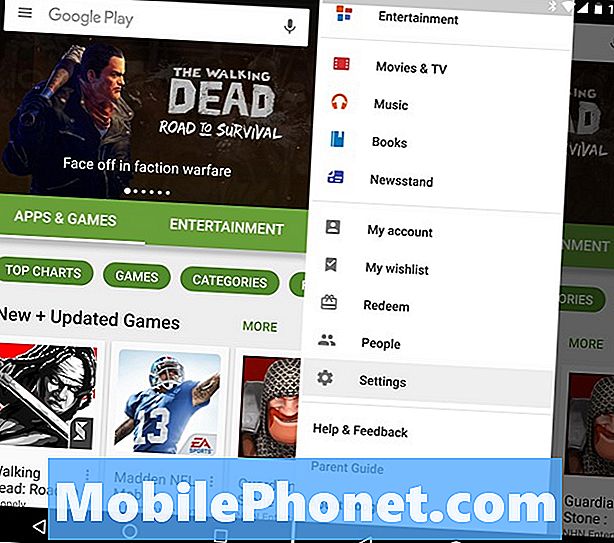
Esta área es la configuración general de Google Play Store. En este menú, la primera opción que aparece es la configuración de "Actualización automática de aplicaciones", haga clic en eso. Desde aquí selecciona lo que mejor te funcione. De forma predeterminada, se configurará para actualizar las aplicaciones automáticamente en cualquier momento. Nadie quiere que las aplicaciones se actualicen mientras se usan los datos, ya que usarán un plan de datos completo de 2 a 4 GB demasiado rápido y causarán cargos por excedentes de parte de un proveedor. En su lugar, seleccione "No actualizar automáticamente las aplicaciones", o seleccione solo actualizar las aplicaciones a través de una conexión WiFi, como Internet en casa.
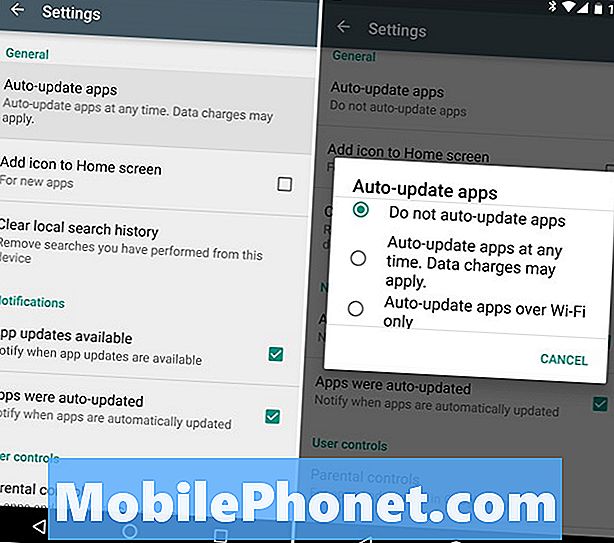
Al seleccionar "No actualizar automáticamente las aplicaciones", los usuarios recibirán una notificación constante en la bandeja de notificación de que las aplicaciones deben actualizarse, en lugar de solo actualizarlas por su cuenta. Sin embargo, esto les da a los propietarios el control para ver qué se está actualizando, revisar los registros de cambios para saber qué hay de nuevo y detener las actualizaciones. Siempre reviso los registros de cambios, las revisiones y otras cosas para saber qué está cambiando. Un buen ejemplo es Textra, mi aplicación de mensajes de texto. Nunca lo actualizo ya que prefiero un modelo antiguo.
Es mejor actualizar las aplicaciones a través de WiFi para guardar datos, y WiFi es generalmente más rápido y ahorrará la vida útil y el tiempo de la batería. Luego, como mencionamos anteriormente, aquí también puede desmarcar la opción que pone automáticamente los íconos en la pantalla de inicio cada vez que se descarga una aplicación. Esta es una buena característica, pero eventualmente se convertirá en una molestia y la mayoría lo deshabilitará también.
¿Qué debe usted elegir?
Los usuarios promedio de teléfonos inteligentes o aquellos que son nuevos en Android deberían simplemente dejar que el teléfono inteligente haga todo por ellos. Mis padres odian recibir notificaciones de actualizaciones todo el tiempo, por lo que tienen la configuración automática. Personalmente, prefiero controlar qué actualizaciones, y ver primero las solicitudes de permisos y la lista de "qué hay de nuevo", así que lo tengo configurado en manual.
Los propietarios que usan la actualización automática no sabrán qué hay de nuevo porque no vieron el registro de cambios. Los usuarios simplemente notarán cambios en las aplicaciones populares como Facebook, YouTube o incluso juegos que pueda disfrutar.
Al final del día, todo se reduce a las preferencias personales, el tiempo que los usuarios desean dedicar a la gestión de las cosas en su teléfono y otras cosas. Selecciona lo que es mejor para ti y disfruta. Estos mismos pasos son los mismos para todos los teléfonos inteligentes y tabletas Android con Google Play Store.
13 Accesorios oficiales Nexus 5X y Nexus 6P




















